どうもまきしです。iOS 14では「ウィジェット機能」が追加されました。この機能の主な役割は2つです。
ホーム画面左側の新デザインのウィジェットアイコンの実装および、ホーム画面へのウィジェットアイコン表示の実装です。
ウィジェットアイコンデザインの刷新
ホーム画面を左側にスワイプしたときのアイコンのデザインが大きく変わりました。より美しくかつ、表示面積を選んでウィジェット群を表示できます。これは非常に良いですね。
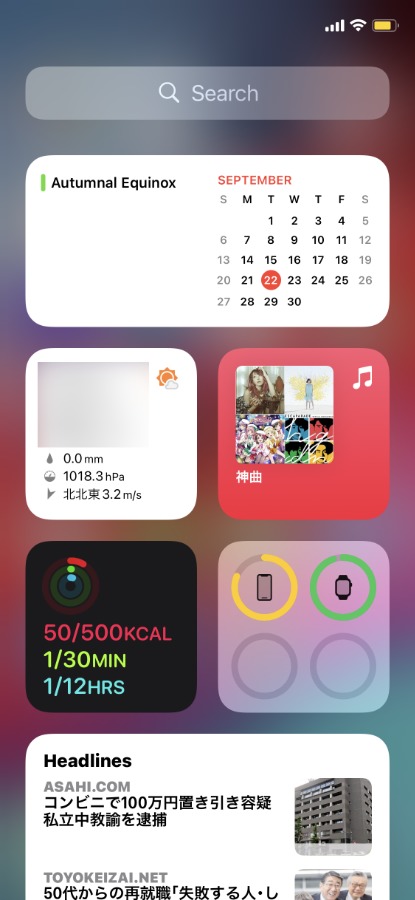
ウィジェットを編集する方法
ウィジェットを編集するには、画面下部の「編集」をタップします。これをタップすると、アイコンウィンドウに「-」アイコンが表示されます。これをタップするとウィジェットを削除できます。
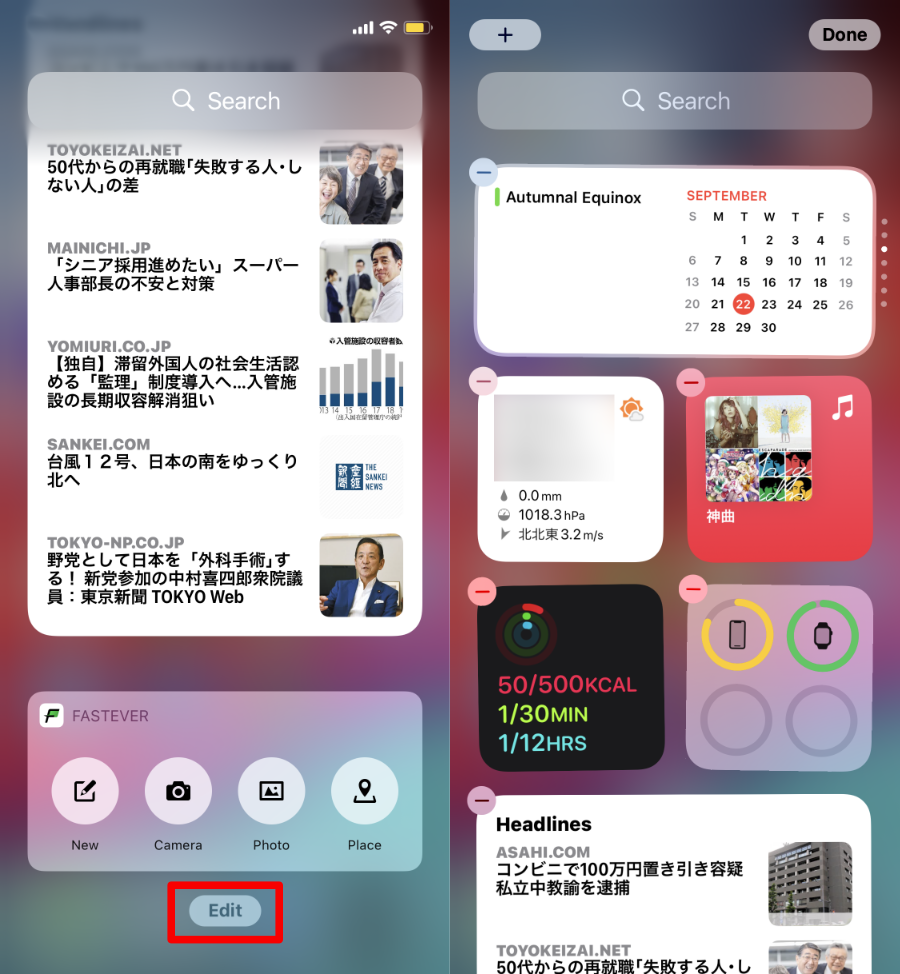
ウィジェットを追加するには
ウィジェットを追加するには、画面の左上にある「+」をタップします。これで追加したいウィジェットを選択できます。追加したいアイコンをタップしましょう。
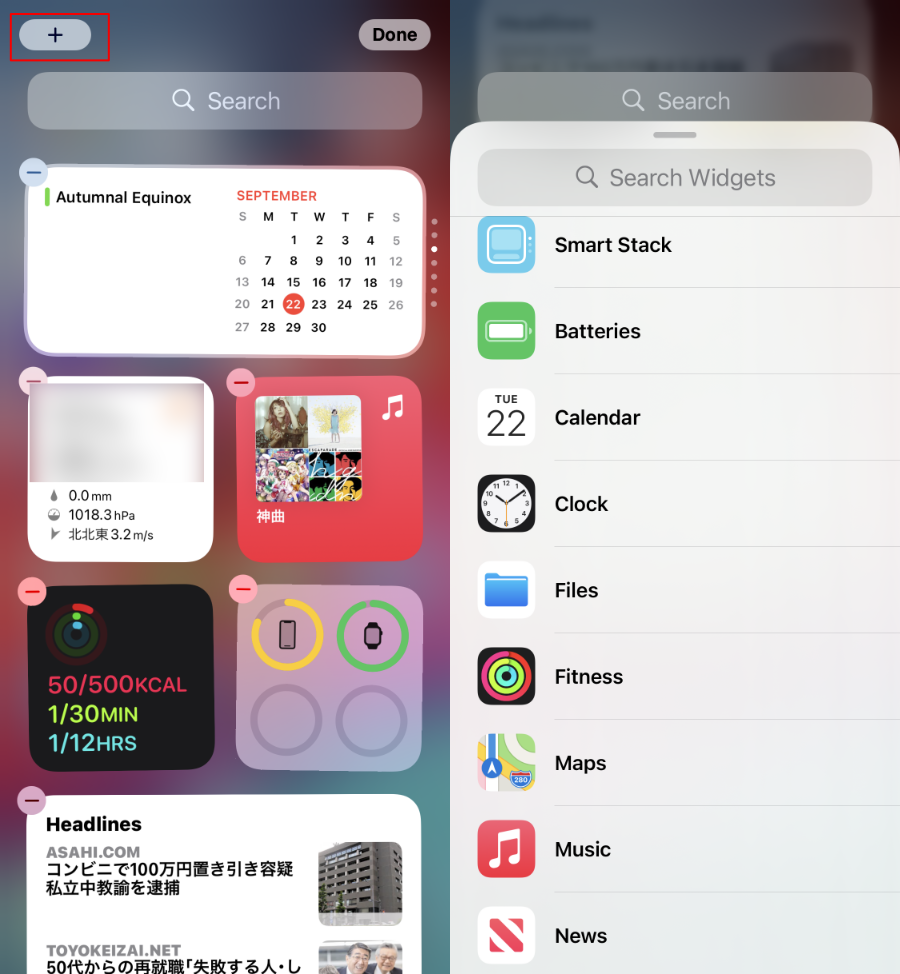
このようにアイコン追加画面が表示されます。ウィジェットのスタイルを選択して、「ウィジェットを追加」をタップします。これでウィジェットが追加されます。好きなアイコンを足して自分好みにカスタムしましょう。
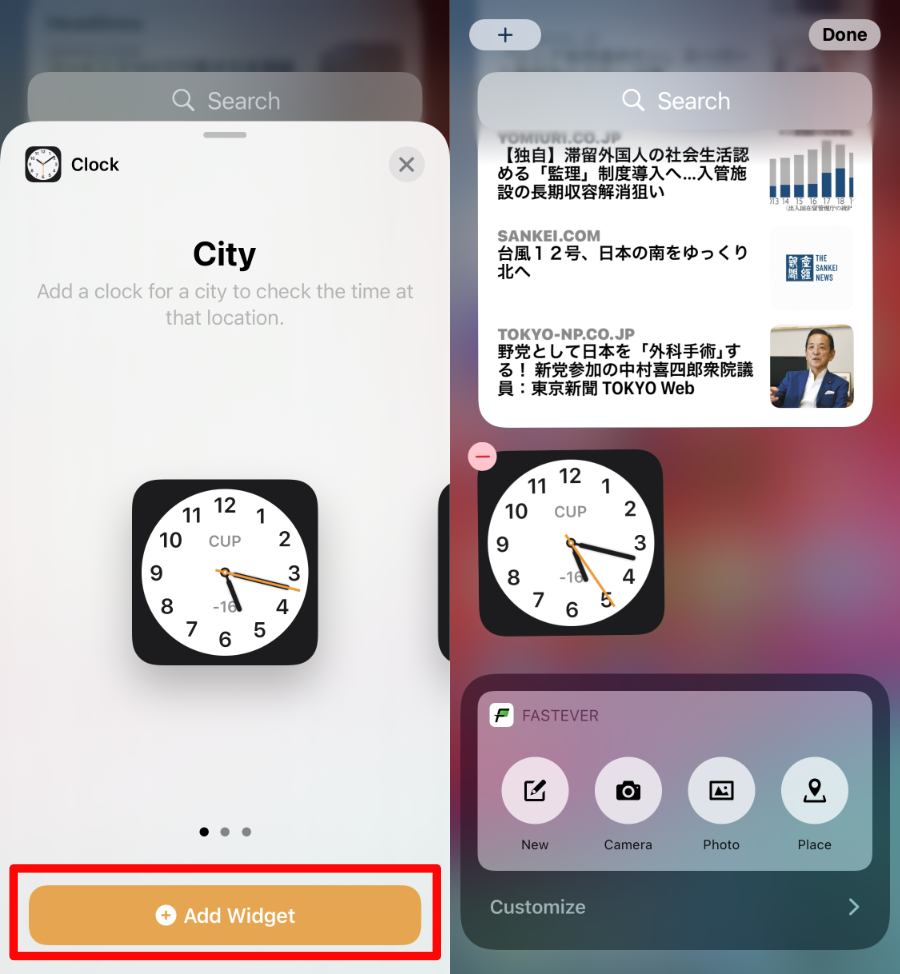
ウィジェット画面におすすめのアイコン
個人的におすすめのウィジェットは横1行 縦4列の「バッテリー」ウィジェットです。iPhone、Apple Watch、AirPods等のBluetoothで接続されているバッテリー残量がひと目でわかるのは非常に便利です。
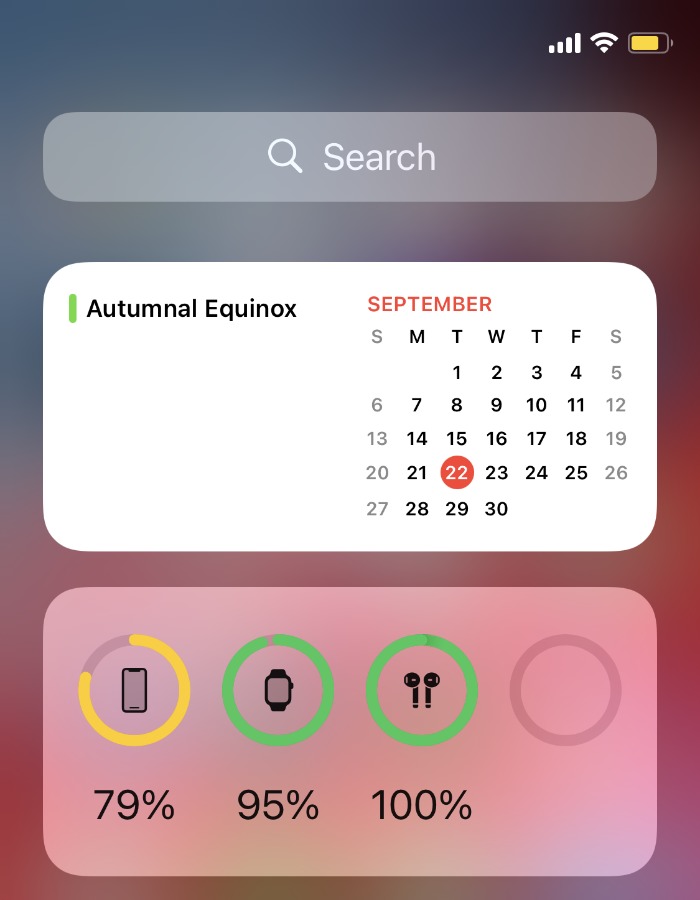
ホーム画面にウィジェットを追加しよう
ウィジェットを編集中にウィジェットアイコンをドラッグ・アンド・ドロップすると、ホーム画面にウィジェットが追加されます。これでホーム画面でもウィジェットの情報を常に表示できるのがいいですね。
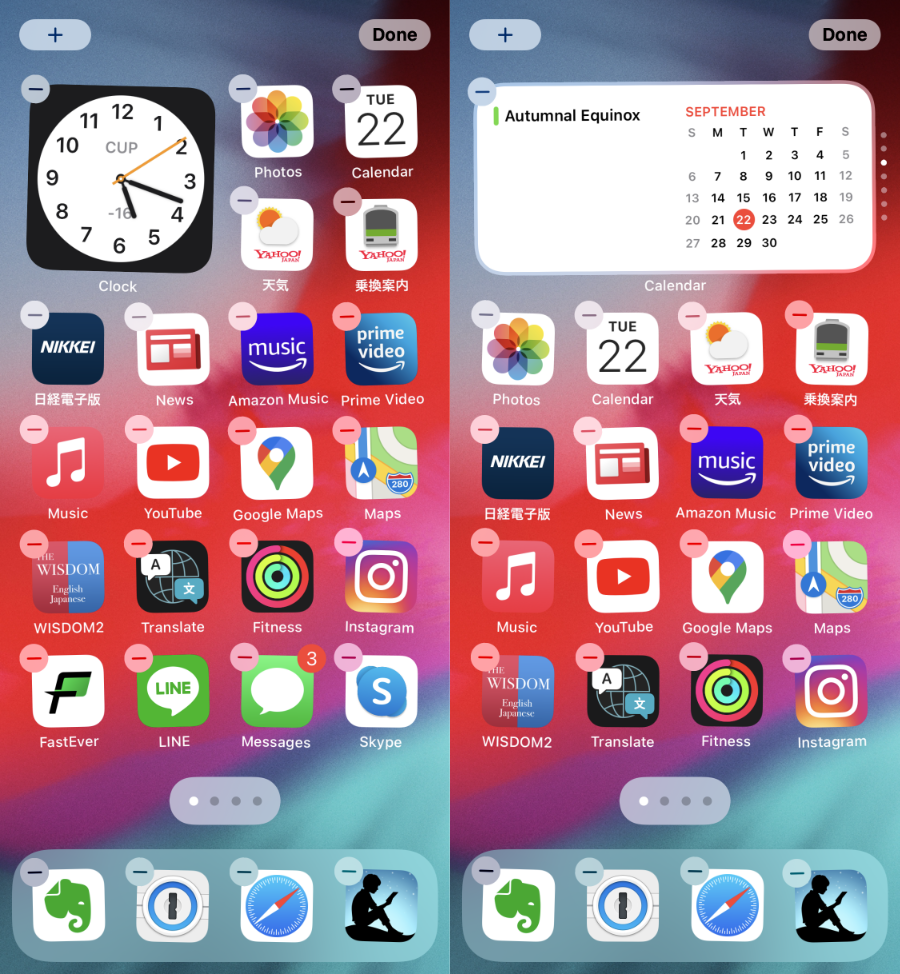
この機能で、ホーム画面の使い方が大きく広がりました。ホーム画面ごとにウィジェットを配置できるのでホーム画面1枚目にはバッテリーや設定系を集中させて配置する、ホーム画面2枚目にはカレンダーのウィジェットやメールなどの連絡系のアプリを集中させておく。。
などなどiPhoneの画面の使い方が、よりパーソナライズできるでしょうね。

